ກະວີ:
Roger Morrison
ວັນທີຂອງການສ້າງ:
5 ເດືອນກັນຍາ 2021
ວັນທີປັບປຸງ:
1 ເດືອນກໍລະກົດ 2024
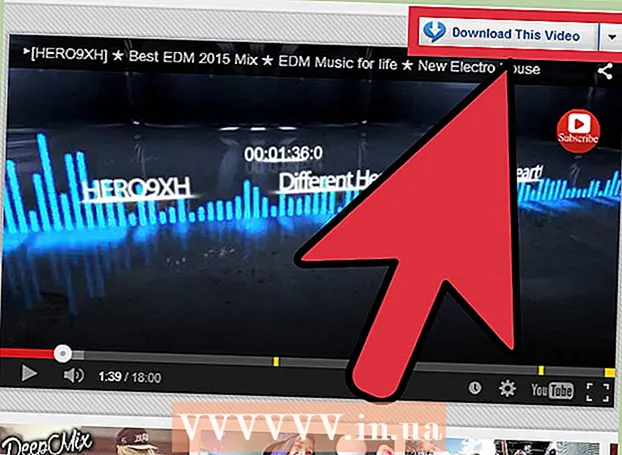
ເນື້ອຫາ
ຊອບແວ RealPlayer ເຮັດໃຫ້ມັນງ່າຍຕໍ່ການດາວໂຫລດວິດີໂອອອນລາຍທີ່ທ່ານມັກ. ພວກເຮົາຈະສະແດງວິທີການ.
ເພື່ອກ້າວ
 ດາວໂຫລດເວີຊັນລ້າສຸດຂອງ RealPlayer. ໄປທີ່ RealPlayer.com ແລະກົດທີ່ປຸ່ມສີສົ້ມໃຫຍ່ຢູ່ທາງເທິງ.
ດາວໂຫລດເວີຊັນລ້າສຸດຂອງ RealPlayer. ໄປທີ່ RealPlayer.com ແລະກົດທີ່ປຸ່ມສີສົ້ມໃຫຍ່ຢູ່ທາງເທິງ.  ຕິດຕັ້ງຊອບແວ. ໃນຄອມພີວເຕີ້, ກົດທີ່ເອກະສານ .exe ສອງຄັ້ງ. ທ່ານຕ້ອງຕົກລົງເຫັນດີກັບຂໍ້ ກຳ ນົດແລະເງື່ອນໄຂແລະຕັດສິນໃຈວ່າຈະຕິດຕັ້ງຕົວເລືອກເພີ່ມເຕີມຫຼືບໍ່.
ຕິດຕັ້ງຊອບແວ. ໃນຄອມພີວເຕີ້, ກົດທີ່ເອກະສານ .exe ສອງຄັ້ງ. ທ່ານຕ້ອງຕົກລົງເຫັນດີກັບຂໍ້ ກຳ ນົດແລະເງື່ອນໄຂແລະຕັດສິນໃຈວ່າຈະຕິດຕັ້ງຕົວເລືອກເພີ່ມເຕີມຫຼືບໍ່. - ໃນ Mac, ພຽງແຕ່ລາກແລະວາງ RealPlayer ລົງໃນໂຟນເດີ Applications ຂອງທ່ານ. ທ່ານຕ້ອງຕົກລົງເຫັນດີກັບຂໍ້ ກຳ ນົດເມື່ອທ່ານເປີດ RealPlayer ຄັ້ງ ທຳ ອິດ.
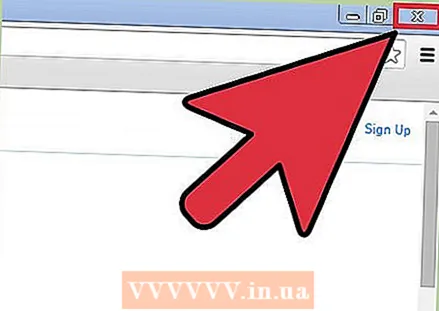 ປິດເວັບບຼາວເຊີ. ໃນຕອນທ້າຍຂອງການຕິດຕັ້ງ, ທ່ານຈະຖືກຮ້ອງຂໍໃຫ້ປິດ browser ເພື່ອເຂົ້າຫາ ດາວໂຫລດວິດີໂອໂດຍກົດ ໜຶ່ງ ຄັ້ງຄຸນນະສົມບັດ.
ປິດເວັບບຼາວເຊີ. ໃນຕອນທ້າຍຂອງການຕິດຕັ້ງ, ທ່ານຈະຖືກຮ້ອງຂໍໃຫ້ປິດ browser ເພື່ອເຂົ້າຫາ ດາວໂຫລດວິດີໂອໂດຍກົດ ໜຶ່ງ ຄັ້ງຄຸນນະສົມບັດ. 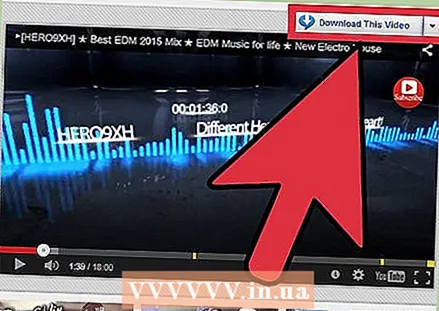 ເລີ່ມຕົ້ນ ໃໝ່ ຂອງ browser. ຊອກຫາວິດີໂອທີ່ທ່ານຕ້ອງການເພີ່ມເຂົ້າໄປໃນຫ້ອງສະມຸດ RealPlayer ຂອງທ່ານ.
ເລີ່ມຕົ້ນ ໃໝ່ ຂອງ browser. ຊອກຫາວິດີໂອທີ່ທ່ານຕ້ອງການເພີ່ມເຂົ້າໄປໃນຫ້ອງສະມຸດ RealPlayer ຂອງທ່ານ. - ໃນຄອມພີວເຕີ້, ຍ້າຍເມົ້າຂ້າມວິດີໂອຈົນກວ່າຈະມີປຸ່ມທີ່ເວົ້າວ່າ "ດາວໂຫລດວິດີໂອນີ້" ປາກົດຢູ່ເບື້ອງຂວາເທິງຂອງວິດີໂອ.
- ກົດປຸ່ມແລະ RealPlayer ຈະເລີ່ມດາວໂຫລດວິດີໂອເຂົ້າໄປທີ່ຫໍສະມຸດ RealPlayer.
- ໃນເຄື່ອງ Mac, ໃຫ້ຄລິກໃສ່ ໜ້າ ຕ່າງ RealPlayer Downloader ແລະວິດີໂອປັດຈຸບັນຈະປາກົດຢູ່ ໜ້າ ຕ່າງ. ຈາກນັ້ນທ່ານສາມາດເລືອກທີ່ຈະດາວໂຫລດວິດີໂອໂດຍການກົດປຸ່ມ Download.
- ການກົດປຸ່ມດາວໂລດຈະຊ່ວຍເກັບວິດີໂອໄວ້ໃນຫໍສະມຸດຂອງທ່ານ.
ຄຳ ແນະ ນຳ
- ດາວໂຫລດວິດີໂອໃນ HD ເພື່ອຄຸນນະພາບດີຂື້ນ.
- YouTube ເຮັດວຽກໄດ້ດີກັບຊອບແວນີ້.
ຄຳ ເຕືອນ
- ເບິ່ງສິ່ງທີ່ທ່ານດາວໂຫລດ. ການດາວໂຫລດວິດີໂອລິຂະສິດທີ່ຜິດກົດ ໝາຍ ແມ່ນການກະ ທຳ ຜິດທາງອາຍາ.



